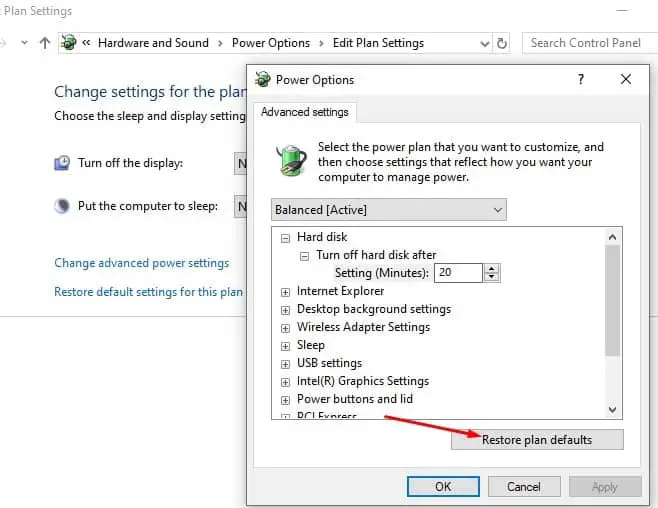Schauen Sie sich die Themenartikel 7 Tipps zur Maximierung der Akkulaufzeit auf Windows 10-Laptops 2022 !!! in der Kategorie an: https://ar.taphoamini.com/wiki/ bereitgestellt von der Website Ar.taphoamini.com.
Weitere Informationen zu diesem Thema 7 Tipps zur Maximierung der Akkulaufzeit auf Windows 10-Laptops 2022 !!! finden Sie in den folgenden Artikeln: Wenn Sie einen Beitrag haben, kommentieren Sie ihn unter dem Artikel oder sehen Sie sich andere Artikel zum Thema 7 Tipps zur Maximierung der Akkulaufzeit auf Windows 10-Laptops 2022 !!! im Abschnitt „Verwandte Artikel an.
Haben Sie Ihren Laptop auf die neueste Version von Windows 10 20H2 aktualisiert oder kürzlich einen neuen Laptop gekauft, auf dem die neueste Version von Windows 10 installiert ist? Tatsächlich sind die Standardeinstellungen in Windows 10 so konzipiert, dass sie die beste Leistung und die besten visuellen Effekte bieten, aber wenn Sie unterwegs sind und die ganze Zeit an Ihrem Laptop arbeiten, ist die Akkulaufzeit entscheidend für den gesamten Arbeitsablauf und die Leistung. Wenn Sie bemerkt haben, dass der Akku Ihres alten oder neuen Laptops sehr schnell leer wird, finden Sie hier einige Einstellungen (z. B. Maximieren der Akkulaufzeit Ihres Windows 10-Laptops).
Inhalt
So verlängern Sie die Akkulaufzeit eines Windows 10-Laptops
Der Ladezustand des Akkus hängt in erster Linie von der Nutzung und den aktivierten Funktionen Ihres Laptops ab. Schließen Sie Programme zum Entladen des Akkus, um die Bildschirmhelligkeit zu verringern, schalten Sie den Schlafmodus ein, schalten Sie Wi-Fi aus (wenn es nicht verwendet wird), schalten Sie USB-Geräte aus, um die Akkulaufzeit zu verlängern, und nehmen Sie sich etwas Zeit. Minuten für zusätzliche Einsparungen. Zeit.
Aktivieren Sie den Batteriesparmodus von Windows 10
Es gibt zwei Möglichkeiten, Ihren Windows 10-Laptop zu laden: Batteriesparmodus und im Normalmodus. Schalten Sie den integrierten Energiesparmodus ein, um hintergrundintensive Prozesse wie Bt. Deaktivieren Sie die E-Mail- und Kalendersynchronisierung, Live-Seitenaktualisierungen, Push-Benachrichtigungen und die Ausführung von Apps im Hintergrund. Die Akkulaufzeit beträgt noch einige Minuten. Die Verwendung des Batteriesparmodus ist die einfachste Möglichkeit, die Batterielebensdauer zu verlängern. Sie können es einfach vom Action Center aus drehen oder zu Einstellungen> System> Akku gehen.
- Um die Energiesparfunktion jedes Mal zu aktivieren, wenn der Akkustand unter einen bestimmten Wert fällt, wählen Sie Energiesparmodus automatisch aktivieren, wenn der Akkustand unter einen bestimmten Wert fällt, und stellen Sie ihn dann auf die gewünschte Position ein.
- Wenn Sie den Energiesparmodus jetzt aktivieren und beim nächsten Einschalten des Computers eingeschaltet lassen möchten, aktivieren Sie den Energiesparmodus bis zum nächsten Aufladen.
Verringern Sie die Bildschirmhelligkeit
Die Helligkeit des Bildschirms ist ein weiterer großer Batterieabsorber. Sie können Ihre Ausbildung senken, indem Sie in Cortana nach „Shine“ suchen und darauf klicken Bildschirmeinstellungen. Unter "Helligkeitsstufe anpassen", Bewegen Sie die Bildlaufleiste nach unten – aber stellen Sie sicher, dass sie immer noch hell genug ist, um sie zu verwenden.
Schalten Sie die Hintergrundbeleuchtung der Tastatur aus
Wie die Bildschirme entlädt die Hintergrundbeleuchtung der Tastatur den Laptop-Akku. Wenn Sie sie nicht ausschalten müssen. Ihr Laptop verfügt möglicherweise über eine Funktionstaste, mit der Sie die Hintergrundbeleuchtung der Tastatur ein- und ausschalten können. Wenn nicht, finden Sie das Steuerelement im Windows-Mobilitätscenter.
Schalten Sie den Helligkeitsadapter ein
Wie Smartphones verfügt auch Windows 10 über eine einstellbare Helligkeitsfunktion, und ihre Aktivierung ist eine weitere leistungsstarke Möglichkeit, die Akkulaufzeit von Windows 10 zu verlängern. Für diejenigen, die mit dieser Funktion nicht vertraut sind, schaltet das Aktivieren der Helligkeitsanpassungsfunktionen den Bildschirm automatisch aus. Passt Dunkelheit und Helligkeit für die beste Sicht an.
Sie können diese Funktion aktivieren Systemsteuerung Alle Elemente der Systemsteuerung Energieoptionen. Tippen Sie auf Planeinstellungen ändern ->, dann auf Erweiterte Energieeinstellungen ändern und dann auf Anpassbare Helligkeit aktivieren. Schalten Sie nun den Akku-Helligkeitsadapter ein und ein (je nach Bedarf). Klicken Sie auf OK, um die Einstellungen zu speichern.
Hinweis: Diese Funktion funktioniert nur, wenn Ihr Laptop über einen Umgebungslichtsensor verfügt.
Ändern Sie die Energie- und Schlafeinstellungen
Wenn Sie den Computer im Leerlauf lassen, führt dies zu einem Verlust der Batterieleistung. Stellen Sie daher sicher, dass Sie die besten Bildschirm- und Ruheoptionen einstellen. Suchen Sie in Cortana das Wort „Power“ und wählen Sie es aus Sleep- und Wake-Einstellungen. (Oder geh dorthin Einstellungen > System > Einschalten und Ruhezustand)
Hier können Sie einstellen, wie lange der Computer wartet, bis sich der Bildschirm ausschaltet oder bevor der Laptop in den Batteriesparmodus wechselt. Wählen Sie in jeder Dropzone die für Sie beste Zeit aus.
Hinweis: Je kürzer die Batterielebensdauer, desto länger die Batterielebensdauer.
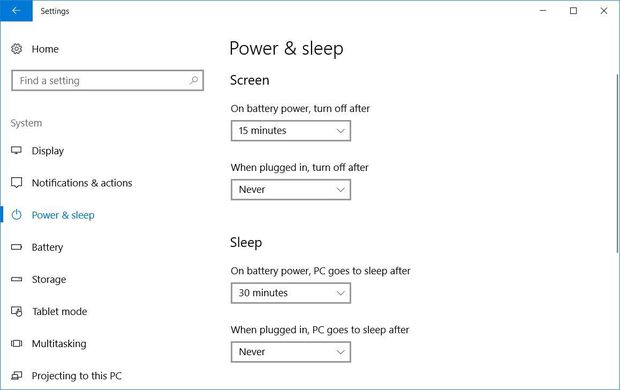
Sehen Sie, bei welchen Anwendungen die Akkulaufzeit zur Neige geht
Eine weitere effektive Möglichkeit, die Akkulaufzeit Ihres Windows 10-Computers zu verringern, besteht darin, zu prüfen, welcher Akku länger hält. Drücken Sie die Windows + I-Taste. Klicken Sie auf System, um die Einstellungen zu öffnen. Suchen Sie dann im linken Bereich nach Battery Saver und klicken Sie darauf. Klicken Sie dann wie unten gezeigt auf den Link zur Akkunutzung der Anwendung.
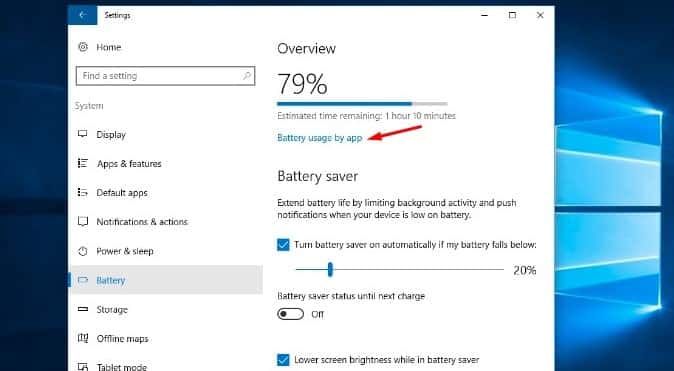
Die Liste zeigt, wie viel Prozent der Akkunutzung die App in den letzten 6 Stunden, 24 Stunden oder der letzten Woche verbraucht hat. Wenn Sie eine App finden, die mehr als Fair Sharing verwendet, klicken Sie darauf und schalten Sie den Schalter aus Von Windows verwaltet Stellen Sie dann sicher, dass das Kontrollkästchen nicht aktiviert ist Erlauben Sie der App, Aufgaben im Hintergrund auszuführen.
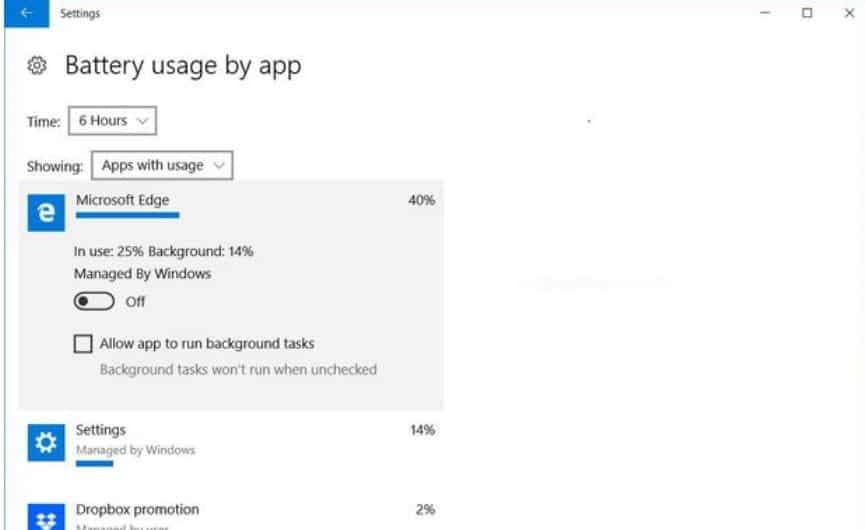
Entfernen Sie ungenutzte Anwendungen und Software
Enthält Anwendungen, die Sie auf Ihrem Laptop installiert und nie verwendet haben. Diese Anwendungen verbrauchen jedes Mal Ressourcen, wenn Sie Ihren Computer verwenden, da sie weiterhin im Hintergrund ausgeführt werden. Daher ist es eine gute Idee, nach installierten Programmen zu suchen und Anwendungen zu entfernen, die Sie nicht verwenden. Eine Liste der auf Ihrem Computer installierten Anwendungen finden Sie hier Systemsteuerung > Programme deinstallieren. Das Entfernen unnötiger Anwendungen von Ihrem Computer ist eine effektive Möglichkeit, die Akkulaufzeit von Windows 10 zu verlängern.
WLAN, Bluetooth und andere Einstellungen
Da wir Wi-Fi und Bluetooth auf unseren Telefonen immer ausschalten, um Akkuleistung zu sparen, gilt das Gleiche für Windows 10-Laptops. Da diese Funktionen es jedoch einfach machen, Ihr Gerät an Ihren Computer anzuschließen, müssen Sie es nur einschalten, wenn Sie es brauchen. Andernfalls suchen sie ständig nach Geräten in der Nähe und dieser Vorgang verbraucht Akkuleistung. Daher ist es immer eine gute Idee, diese Adapter nur anzuschließen, wenn Sie dies vorhaben. Dann müssen sie abgeschaltet werden.
Sie können ganz einfach Einstellungen -> Netzwerk und Internet -> Flugmodus verwalten
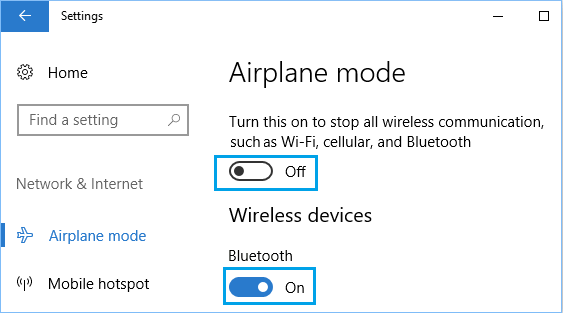
Es gibt mehrere andere Faktoren, die zur Verlängerung der Akkulaufzeit beitragen können, wie z. B.: B. Vermeiden Sie die Verwendung vieler Peripheriegeräte mit dem Akku, schalten Sie das System stumm oder halten Sie die Lautstärke niedrig, wenn Sie keine Musik oder Videos abspielen. Wenn Sie erneut nach neuen E-Mails suchen, kann der Akku erneut entladen werden. Reduzieren Sie die E-Mail-Synchronisierungszeit für alle 30 Minuten, Std. oder das Handbuch ist eine weitere effektive Möglichkeit, die Batterielebensdauer zu verlängern. Diese kleinen Tipps können also dazu beitragen, die Akkulaufzeit von Windows 10 für ein besseres Computererlebnis zu verlängern.
Waren diese Tipps hilfreich, um die Akkulaufzeit Ihres Windows 10-Laptops zu verlängern? Lass es uns in den Kommentaren wissen. Lesen Sie es auch
Einige Bilder zum Thema 7 Tipps zur Maximierung der Akkulaufzeit auf Windows 10-Laptops 2022 !!!
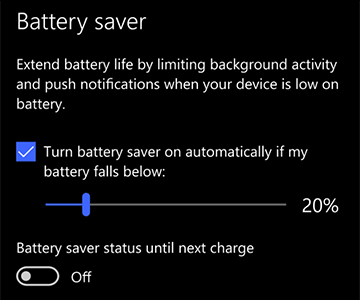
Einige verwandte Schlüsselwörter, nach denen die Leute zum Thema suchen 7 Tipps zur Maximierung der Akkulaufzeit auf Windows 10-Laptops 2022 !!!
#Tipps #zur #Maximierung #der #Akkulaufzeit #auf #Windows #10Laptops
Weitere Informationen zu Schlüsselwörtern 7 Tipps zur Maximierung der Akkulaufzeit auf Windows 10-Laptops 2022 !!! auf Bing anzeigen
Die Anzeige von Artikeln zum Thema 7 Tipps zur Maximierung der Akkulaufzeit auf Windows 10-Laptops 2022 !!! ist beendet. Wenn Sie die Informationen in diesem Artikel nützlich finden, teilen Sie sie bitte. vielen Dank.